
2、插入数据透视表
✑思路:
选中【B2:B14】→【插入】→【表格】→【数据透视表】→【选择放置数据透视表的位置】选择【现有工作表】,【位置】点击【任一空白单元格】→【数据透视表字段】对话框中,点击鼠标将【名称】拖拽到【筛选】区。
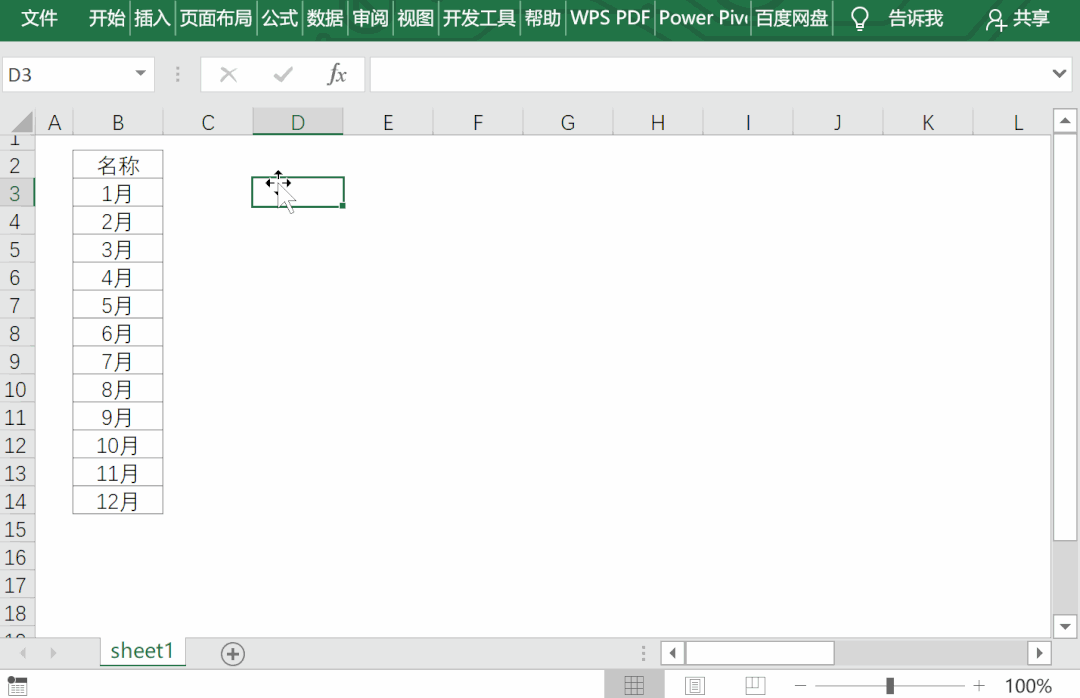
3、显示报表筛选页
✑思路:
选中筛选单元格【D7:E7】→【分析】→【数据透视表】→【选项】→【显示报表筛选页】→【确定】。
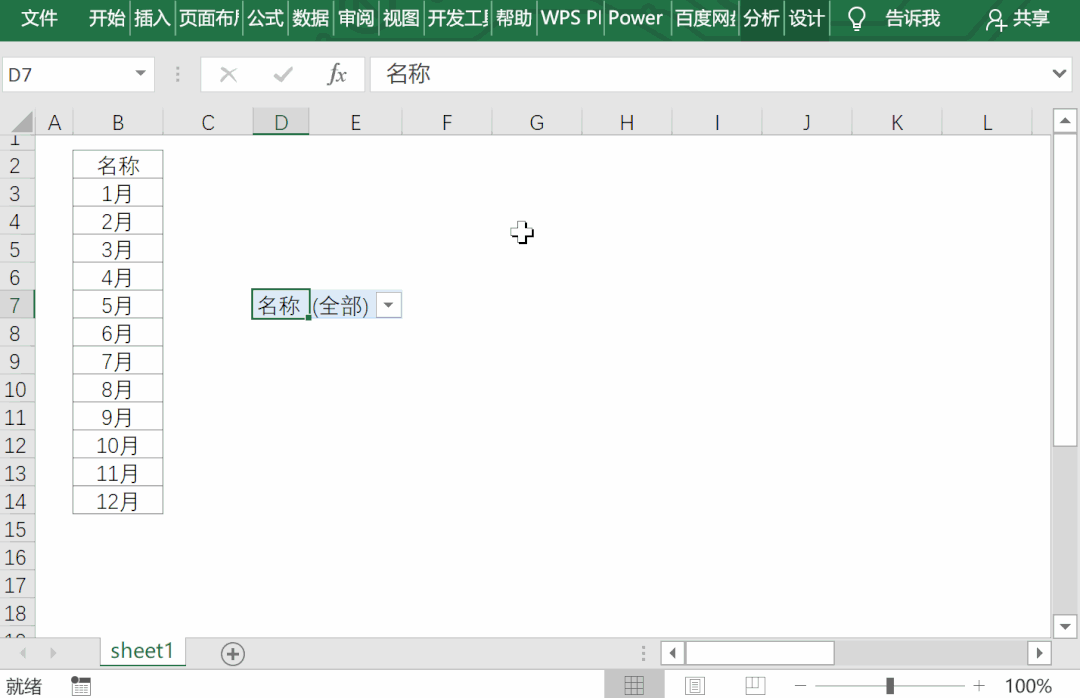
4、清除工作表所有内容
✑思路:
按住【SHIFT】键,鼠标依次点击起始sheet工作表,即1~12月,此时显示为白色,为选中状态→选中【A1:B1】→【开始】→【编辑】→【清除】→【全部清除】→完成。
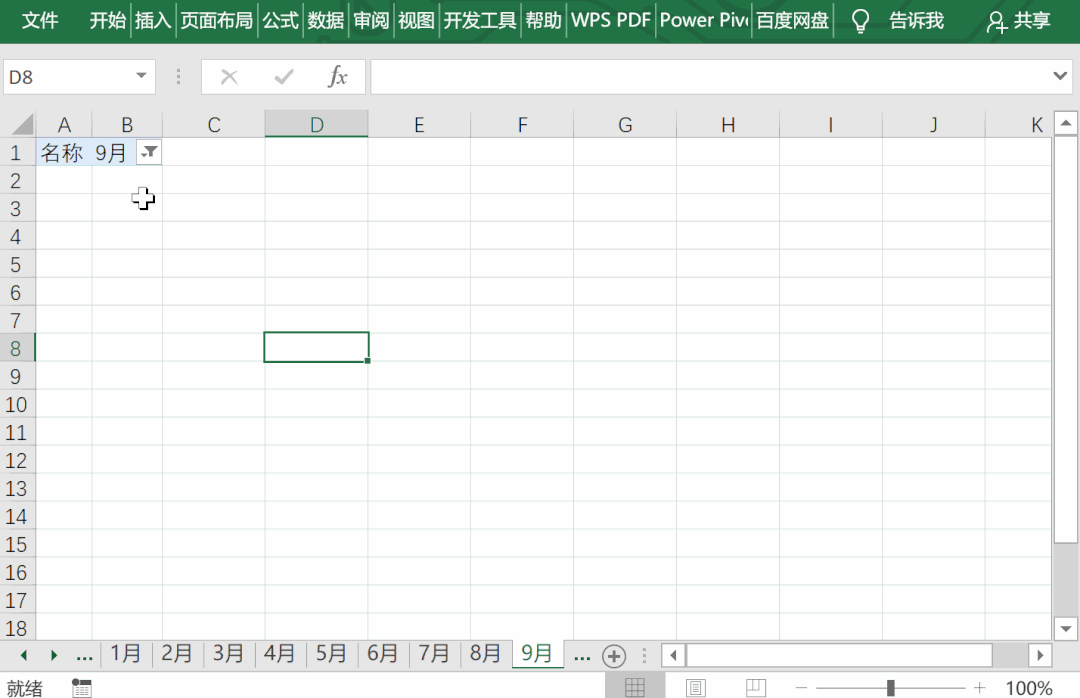
批量重命名sheet工作表
给大家一个情景:已创建的多个sheet工作表,现在需要在每个sheet表的名称上添加前缀/后缀,如何快速实现?
给大家分享一个超简单的小技巧,通过修改文件类型就可以实现,以1~12月为例,批量修改为2020年1月~2020年12月。
1、修改文件名后缀
✑思路:
修改【重命名.xlsx】文件名后缀为【重命名.rar】→【是否选择修改扩展名】选择【是】。
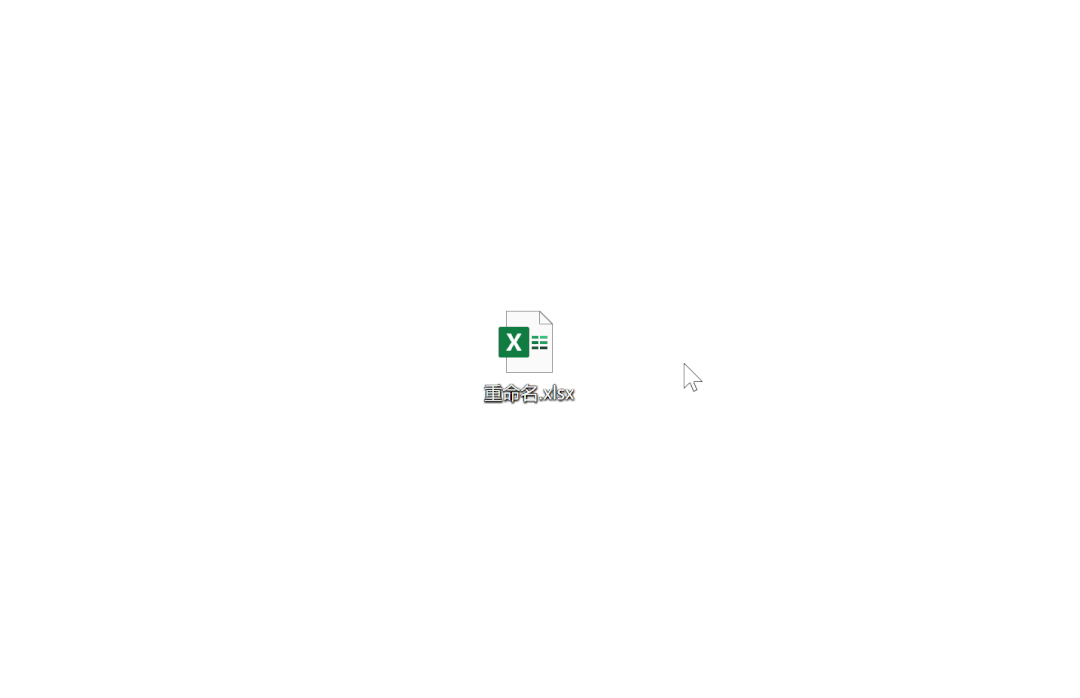
2、修改名称内容
✑思路:
双击打开【重命名.rar】文件→点击打开【xl】文件夹→点击打开【workbook.xml】文档文件,选择【记事本】打开→【CTRL+H】调出【替换】对话框,【查找内容】输入【sheet name="】,【替换为】输入【sheet name="2020年】,点击【全部替换】→【文件】→【保存】,跳出的【查看】对话框,【是否选择更新】选择【是】→关闭文件夹。
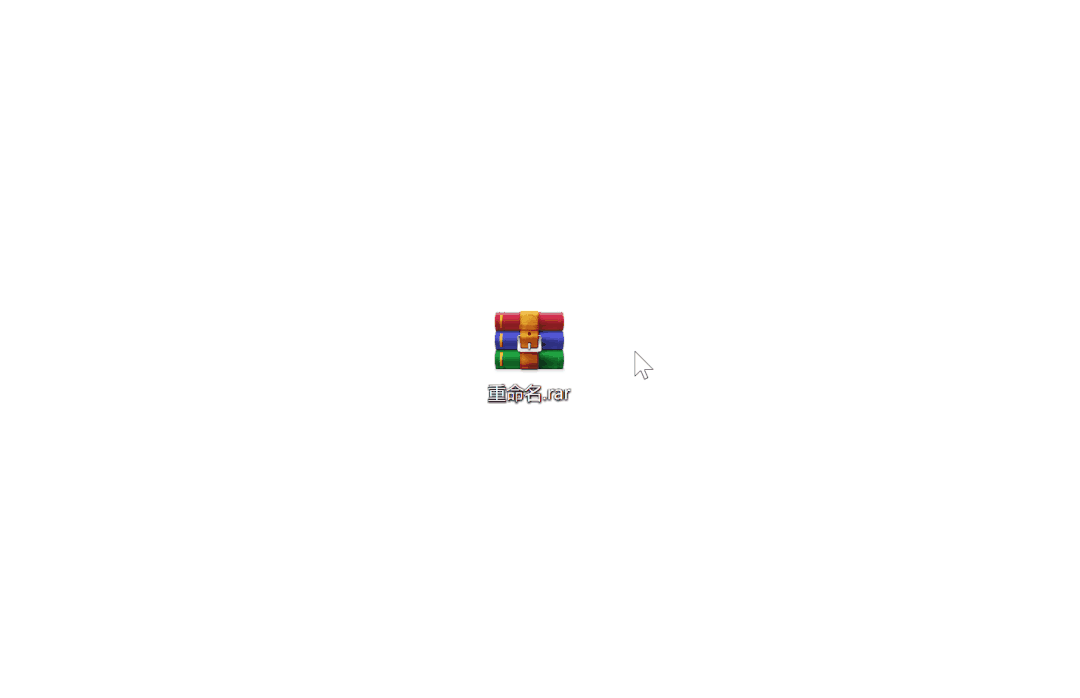
3、修改文件名后缀
✑思路:再次修改【重命名.rar】文件名后缀为【重命名.xlsx】→【是否选择修改扩展名】选择【是】→打开【重命名.xlsx】,修改完成。
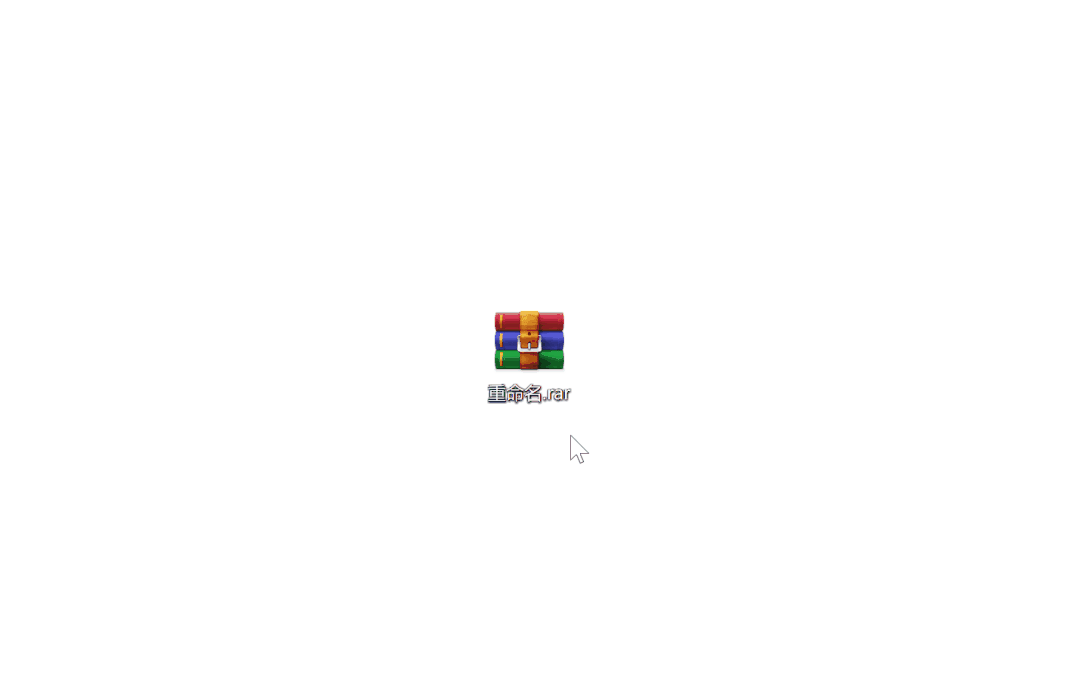
★
说明:
这个小技巧仅适用于有明显规律性的修改,像前缀/后缀,如果是批量修改名称内容,那么就需要用到VBA了。



















